Kurz:Dieses kurze Tutorial zeigt Ihnen, wie Sie den WeChat-Desktop-Client unter Ubuntu Linux installieren.
WeChat ist eine beliebte plattformübergreifende Micro-Messaging-App, die Text, Bilder/Videos und Gruppenchats mit über 900 Millionen aktiven monatlichen Benutzern unterstützt, hauptsächlich in China. Neben den grundlegenden Messaging-Funktionen bietet es auch Zahlungsdienste in China, um Rechnungen zu bezahlen, Waren und Dienstleistungen zu bestellen, Geld zu überweisen und vieles mehr.
Ich werde es nicht als eine der besten Messaging-Apps für Linux bezeichnen weil es nicht den offiziellen Desktop-Client bietet, aber in der Linux-Welt können Sie immer einen Weg finden, WeChat unter Linux zu verwenden.
Verwendung von WeChat auf einem Linux-Desktop
Wie Sie es bei WhatsApp unter Linux gesehen haben, kann WeChat auch über einen Webbrowser verwendet werden, indem Sie den QR-Code scannen. Das bietet natürlich kein natives Desktop-Erlebnis.
Sie haben zwei Möglichkeiten, WeChat unter Linux zu verwenden:
- Verwenden Sie einen dedizierten inoffiziellen WeChat-Client
- Verwenden Sie einen generischen Nachrichtendienst-Aggregator wie Franz oder Rambox
Der als Electronic-Chat bekannte inoffizielle WeChat-Client wird leider eingestellt. Es wird nicht mehr entwickelt, aber Sie können es immer noch im Snap-Format verwenden. Ich empfehle jedoch, es nicht zu verwenden.
Hinweis:Ihr Telefon mit darauf befindlichem WeChat muss mit dem Internet verbunden sein.
Methode 1:Installieren von WeChat unter Linux über Rambox Pro
Rambox Pro ist eine weitere Methode, mit der Sie WeChat unter Linux ausführen können. Es ist ein Arbeitsbereichsbrowser, mit dem Sie beliebig viele Anwendungen ausführen und verwalten können.
Mit diesem können Sie nicht nur WeChat ausführen. Aber Sie können auch andere Anwendungen wie Discord, Airtable, Aol, Buffer, WhatsApp unter Linux ausführen.
Sie können Rambox Pro kostenlos herunterladen und installieren. Außerdem gibt es Premium-Pläne für fortgeschrittene Benutzer. Solange Sie jedoch WeChat verwenden, reicht der kostenlose Plan aus.
Folge diesen Schritten, um mit Rambox Pro zu beginnen:
Zunächst müssen Sie Rambox Pro installieren. Sie können es über das Desktop-Software-Center installieren , oder Sie können den folgenden Befehl ausführen:
sudo snap install ramboxpro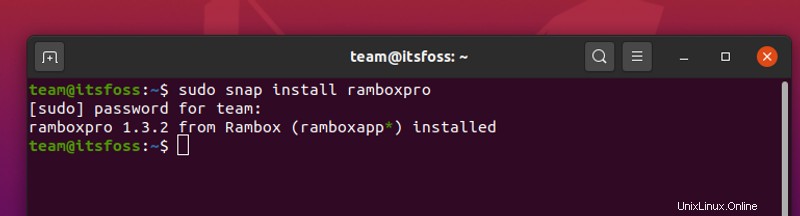
Führen Sie nach der Installation die Anwendung über das Menü aus und Sie werden aufgefordert, sich anzumelden.
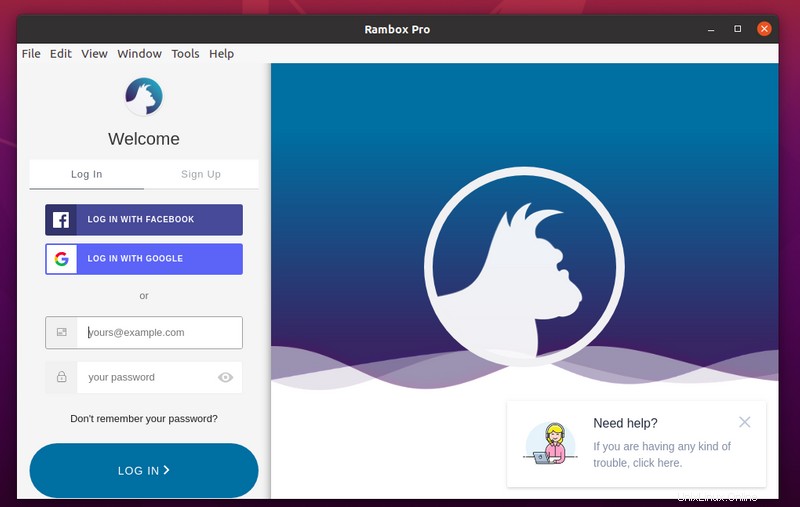
Nachdem Sie sich angemeldet haben, klicken Sie auf das Home-Symbol, und jetzt müssen Sie WeChat auswählen.
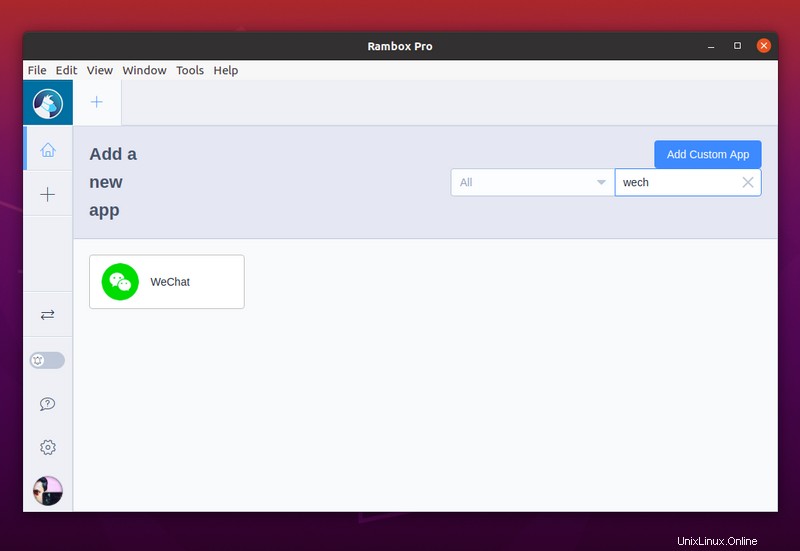
Klicken Sie dann auf die Schaltfläche Hinzufügen.
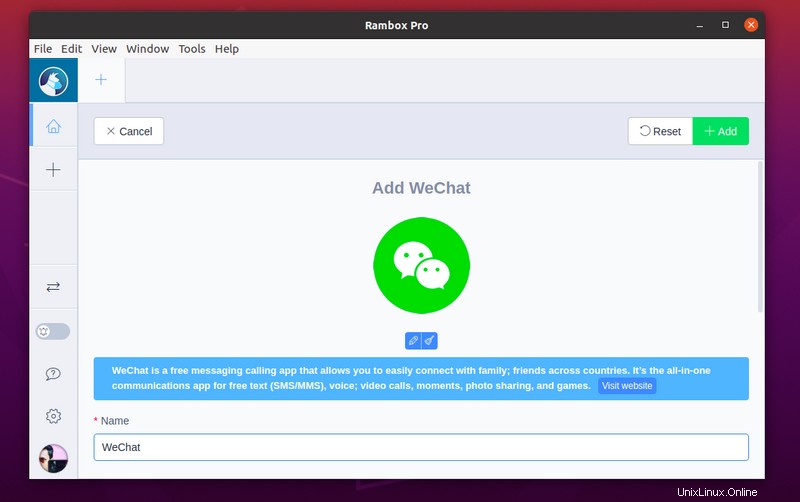
Sobald Sie fertig sind, sehen Sie einen QR-Code auf Ihrem Bildschirm.
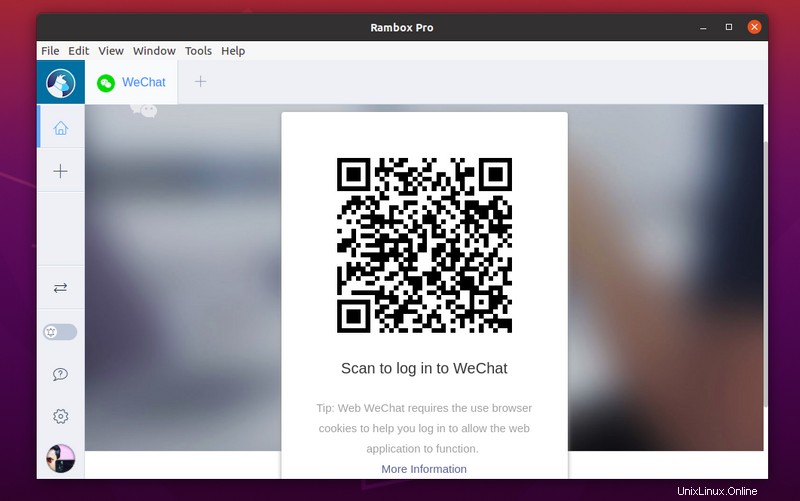
Scannen Sie den QR-Code von der WeChat-App Ihres Smartphones, um sich auf Ihrem Linux-Rechner bei WeChat anzumelden.
Methode 2:Installieren von WeChat unter Linux über Snap [veraltet]
electronic-chat ist ein Open-Source-Client eines Drittanbieters für WeChat, der auf github gehostet wird. Wie Sie sehen können, ist das Repository archiviert und das Projekt ist nicht mehr aktiv.
Obwohl der Artikel die Schritte erwähnt hat, vermeiden Sie bitte die Verwendung dieser Methode.
Sie können Snap in Ihrer Linux-Distribution verwenden, um es zu installieren:
sudo snap install electronic-wechatDadurch wird der WeChat-Client installiert. Wenn Sie fertig sind, starten Sie es über das Menü, indem Sie nach WeChat suchen.
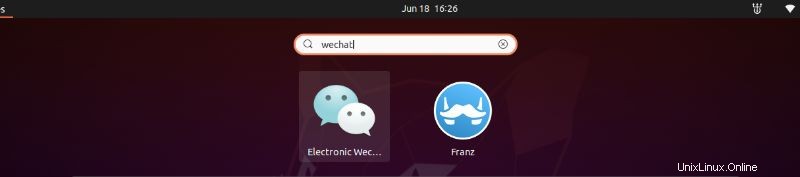
Wenn Sie es zum ersten Mal starten, werden Sie aufgefordert, den QR-Code zu scannen.
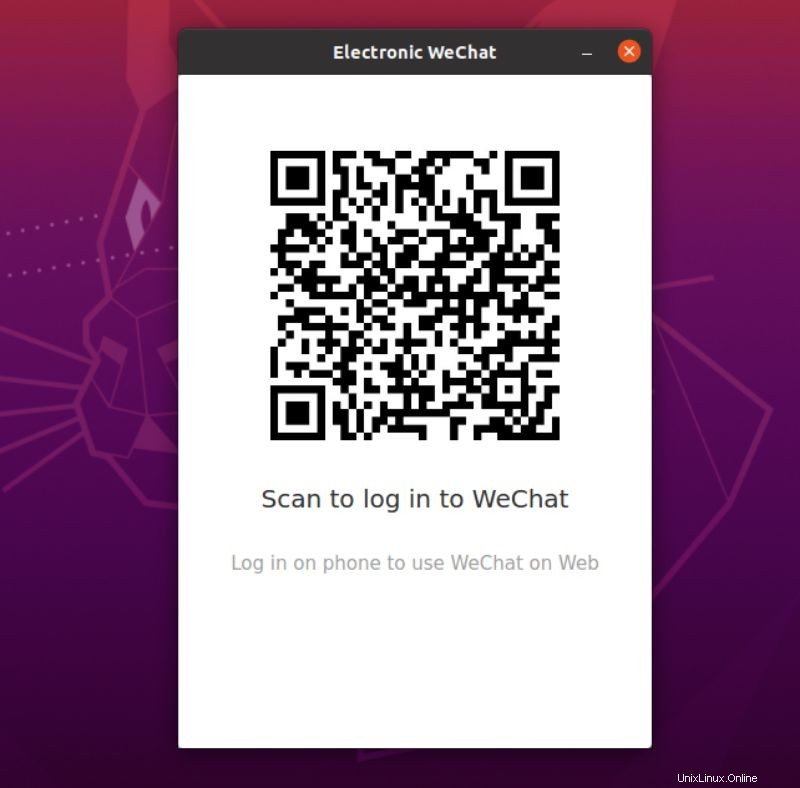
Wählen Sie die Option zum Scannen des QR-Codes aus der App und Sie können ihn von Ihrem Ubuntu-System aus verwenden.
Wenn Sie zu irgendeinem Zeitpunkt nicht zufrieden sind und lieber möchten, dass Ihr Telefon WeChat weiterhin verwendet, können Sie es mit dem folgenden Befehl deinstallieren:
sudo snap remove electronic-wechatDas ist es. Genießen Sie WeChat auf dem Linux-Desktop.